Jedwali la yaliyomo
Je, una matatizo na utendakazi wa diski kuu kwenye Windows 10? Angalia mwongozo wetu juu ya jinsi unaweza kushughulikia shida hii. Je, Windows inagandisha bila mpangilio?
Ikiwa ni mojawapo ya mifumo endeshi inayotumika sana, Microsoft imekuja kwa njia ndefu katika kuboresha Mfumo wake wa Uendeshaji wa Windows. Tangu kuanzishwa kwa Windows 7, wengi waliikubali kwa uchangamfu kutokana na mabadiliko yake ya hila kutoka kwa XP na Vista.
Haraka sana hadi leo, Windows 10 inatoa zana nyingi muhimu ili kuwasaidia watumiaji kushughulikia masuala ya kila siku. Mojawapo ya zana hizi ni Windows Check Disk.
Ni zana yenye nguvu iliyotolewa na Microsoft ambayo inaweza kusaidia kutambua masuala ya diski kuu kutoka sehemu ndogo zilizogawanyika za kiendeshi hadi sekta mbovu zenye matatizo zaidi.
0>Kama sote tunavyojua, diski kuu ina sehemu zinazosonga ambazo huchakaa kwa muda mrefu. Ingawa diski yako kuu inatokana na kushindwa kwa muda mrefu, mambo mengi yanaweza kuchangia maisha yake marefu, kama vile kukatika kwa umeme bila mpangilio, matumizi yasiyofaa ya kompyuta yako, na kushughulikia vibaya Kompyuta yako.Lakini jinsi Windows CHKDSK inavyofanya kazi?
Zana ya CHKDSK hutumia uchanganuzi wa njia nyingi kwenye diski yako kuu ili kutambua matatizo yanayoweza kutokea kama vile hitilafu za mfumo wa faili, sekta mbaya, au sehemu yenye matatizo ya hifadhi yako. Kando na kutambua matatizo na diski yako kuu, Windows CHKDSK pia hujaribu kurekebisha masuala yaliyotambuliwa na diski kuu yako.
Labda unashangaa jinsi zana rahisi hurekebisha diski yako kuu.makosa.
Katika kukarabati diski yako kuu, diski ya hundi ya Windows huchanganua kwanza mfumo wa faili kwenye diski kuu yako na kuanza kuchanganua uadilifu wa rasilimali za mfumo wako. Ikiwa skana ya chkdsk itatambua tatizo kwenye mfumo wako wa faili, itajaribu kusahihisha suala hilo kwenye diski yako kuu.
Katika hali hii, kutekeleza amri ya skanisho ya chkdsk kwenye mfumo wako wa uendeshaji mara moja baada ya nyingine kunaweza kusaidia kuboresha. utendakazi wa mfumo wako na kuudumisha.
Leo, tutakuonyesha jinsi ya kutumia zana ya Windows Check Disk ili uweze kutekeleza amri ya CHKDSK kwenye mfumo wako.
Hebu tuanze.
Unaendeshaje Windows CHKDSK?
Endesha Windows CHKDSK Kwa Kutumia Uhakika wa Amri
Angalia mwongozo ulio hapa chini ili kuendesha chkdsk kwenye Windows 10 kwa kutumia dirisha la kidokezo cha amri. Njia hii inatumika pia kwa matoleo mengine ya Windows, kama Windows 8 na matoleo ya awali.
Kwanza, bonyeza kitufe cha Windows kwenye kompyuta yako na utafute Amri ya Kuamuru .
Baada ya hapo, bofya Endesha kama Msimamizi ili kuzindua Amri ya Amri yenye mapendeleo ya kiutawala.

Ndani dirisha la kuuliza amri, chapa 'chkdsk (barua ya kiendeshi unayotaka kuangalia sekta mbaya na hitilafu za diski)' na ubofye Enter .

Hii itaanza aina ya msingi zaidi ya scan bila masharti yoyote. Ikiwa ungependa kufanya skanning maalum zaidi ambayo unaweza kujumuisha na chkdsk, unaweza kuangalia orodha.hapa chini.
chkdsk (herufi ya kiendeshi) /f – kigezo cha /F kinaelekeza Diski ya Kukagua ya Windows kurekebisha hitilafu zozote za mfumo wa faili zilizogunduliwa kwenye diski yako kuu wakati wa kuchanganua.
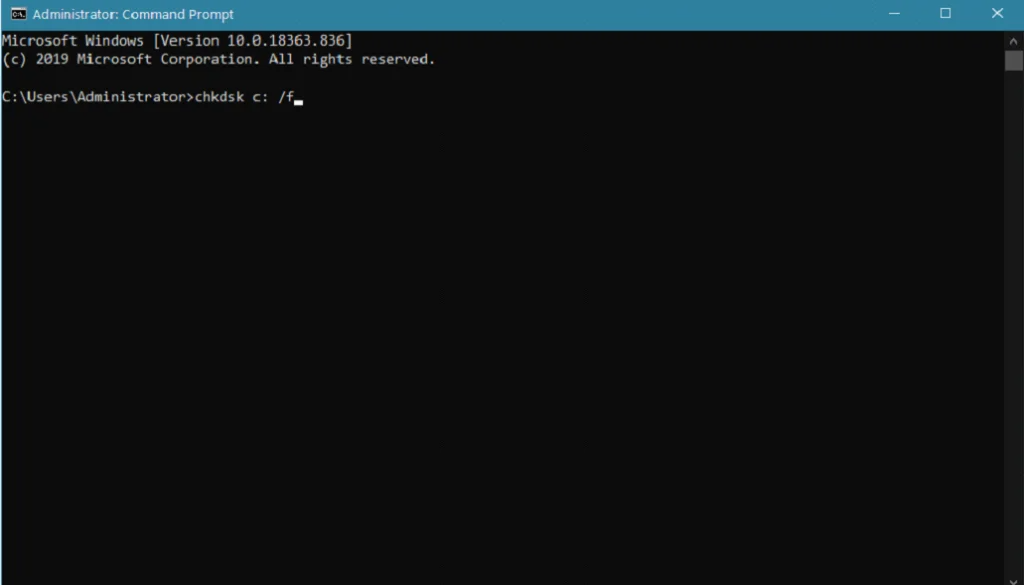
chkdsk (barua ya kiendeshi) /r - ikiwa ungependa kupata sekta mbaya kwenye diski yako kuu na kurejesha taarifa yoyote iliyohifadhiwa ndani yake, unaweza kuendesha amri ya chkdsk /r.
<> 11>chkdsk (barua ya kiendeshi) /x - amri hii inatumika tu kwa hifadhi za pili unazotaka kuchanganua. Kigezo cha /x kinaagiza Diski ya Kukagua ya Windows kutoa au kuteremsha diski yako kuu kabla ya kuendelea na uchanganuzi ili kurekebisha vya kutosha faili zote, ikiwa ni pamoja na zile ambazo mchakato mwingine unaweza kutumia kwenye kompyuta yako.

chkdsk (barua ya kiendeshi) /c – kwa gari ngumu ambalo limeumbizwa na mfumo wa faili wa NTFS, unaweza kutumia kigezo cha /c kuharakisha mchakato wa skanisho unapoendesha chkdsk kwenye kompyuta yako ambayo inaruka mchakato wa kukagua. mizunguko yenye muundo wa folda yako.
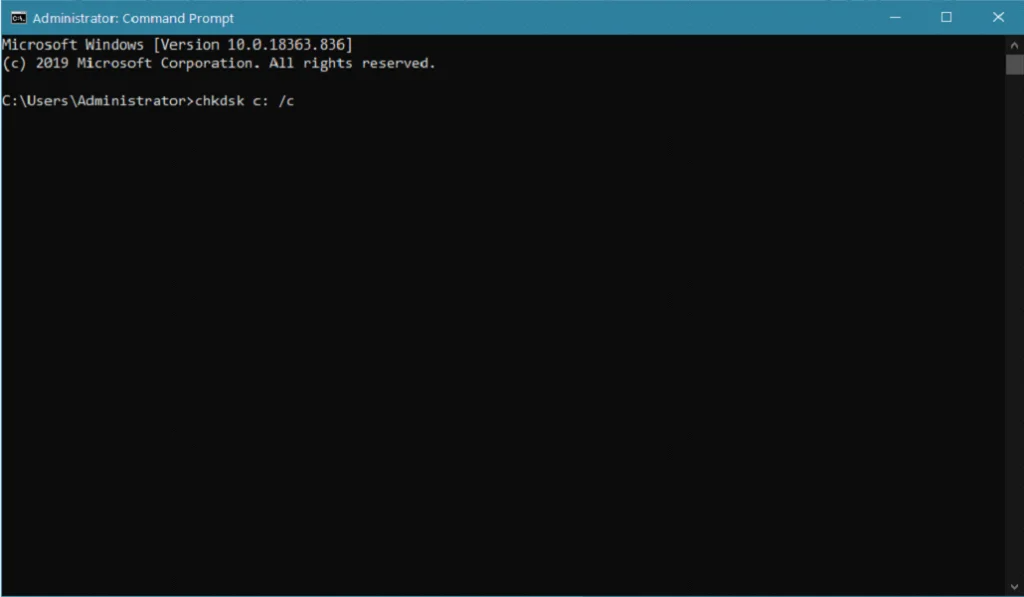
chkdsk (barua ya kiendeshi) /i - hiki hapa kigezo kingine kinachoweza kuharakisha uchanganuzi wa kiendeshi kilichoumbizwa wa NTFS, ambacho huelekeza Diski ya Kukagua ya Windows kufanya ongeza kasi ya kukagua faharasa kwenye diski yako kuu.
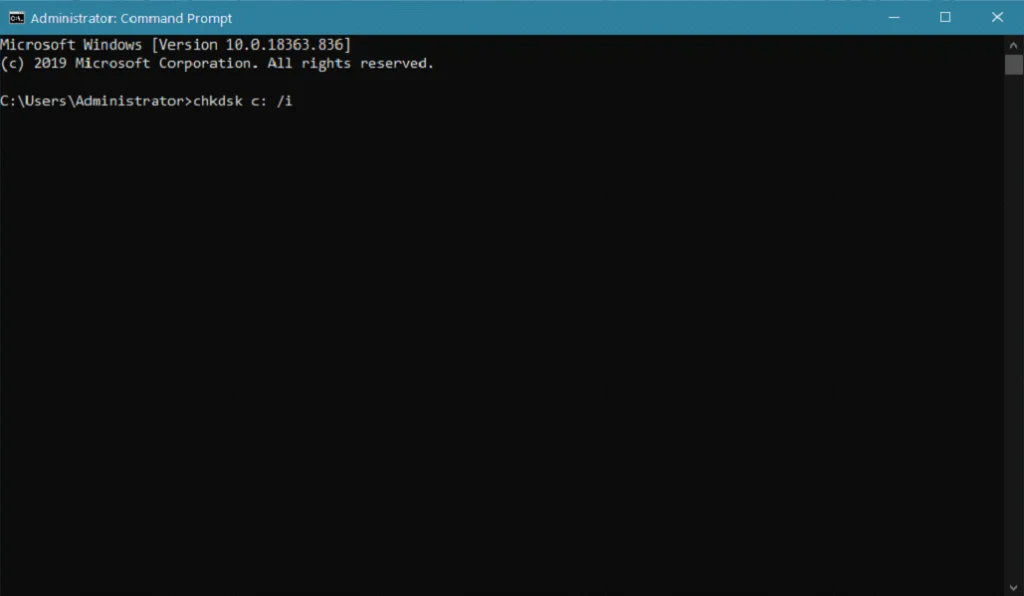
Endesha CHKDSK Kwa Kutumia Kiolesura cha Windows
Vinginevyo, ikiwa huna raha kutumia Windows Command Prompt kuendesha chkdsk kwenye kompyuta yako, unaweza inaweza pia kutumia kiolesura cha mtumiaji kutekeleza amri ya skanisho ya chkdsk. Kiolesura cha mtumiaji ni kikubwarahisi kutumia kuliko Uagizo wa Amri ya Windows.
Kwanza, bonyeza kitufe cha Windows kwenye kibodi yako na utafute File Explorer.
Ifuatayo, bofya Fungua ili kuzindua Windows File Explorer.
Baada ya hapo, bofya kulia kwenye hifadhi unayotaka kuangalia kutoka kwenye menyu ya pembeni.
Sasa, bofya kwenye Sifa.

Ndani ya Sifa zako za Diski , bofya kichupo cha Zana .
Chini ya kichupo cha Kukagua Hitilafu , bofya kitufe cha Angalia .
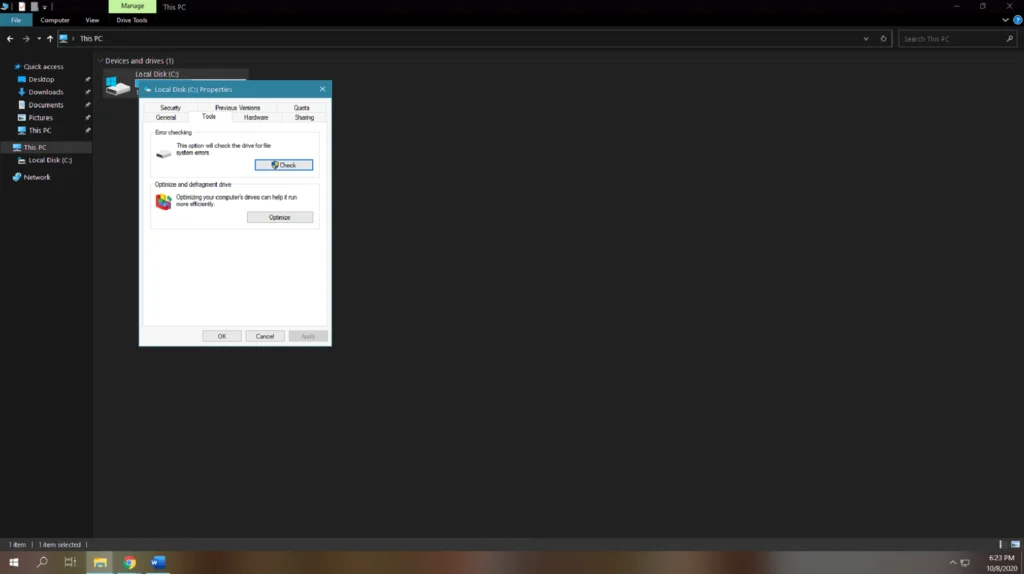
Mwisho, bofya Changanua Hifadhi kutoka kwa kidokezo kinachoonekana kuanza ukaguzi wa diski ya hifadhi yako.
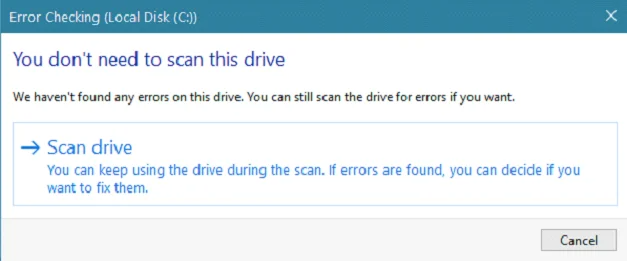
Pindi tu ukaguzi wa diski utakapokamilika, itaonyeshwa ikiwa makosa yalipatikana wakati wa skanning na kurekebisha kiotomati makosa haya ya gari ngumu. Anzisha upya kompyuta yako na uangalie baadaye ikiwa utendakazi wa mfumo wako umeboreshwa.
Changanua Hitilafu za Hifadhi Ngumu Kwa Kutumia Huduma ya CHKDSK kwenye Mali ya Kugawanya
Kama ilivyotajwa hapo juu, Windows 10 ina zana nyingi muhimu zinazoweza. kukusaidia unapokumbana na matatizo na kompyuta yako. Ili kudhibiti kiendeshi chako cha diski kwa urahisi, inaangazia Sifa ya Kugawa ambayo inaonyesha viendeshi vyote vya diski vilivyowekwa kwenye kompyuta yako na sehemu zake. Sehemu ya Sifa pia ipo kwenye Windows 8 na 7.
Ili kuendesha utambazaji wa Windows chkdsk kwa kutumia Sifa ya Kugawanya bila mstari wowote wa amri, angalia mwongozo ulio hapa chini.
Kwenye kompyuta yako, bonyeza Windows kitufe kwenye kibodi yako na utafute DiskiUsimamizi .
Sasa, bofya Unda na Uumbize Vigawanyiko vya Diski ili kufungua Usimamizi wa Diski .
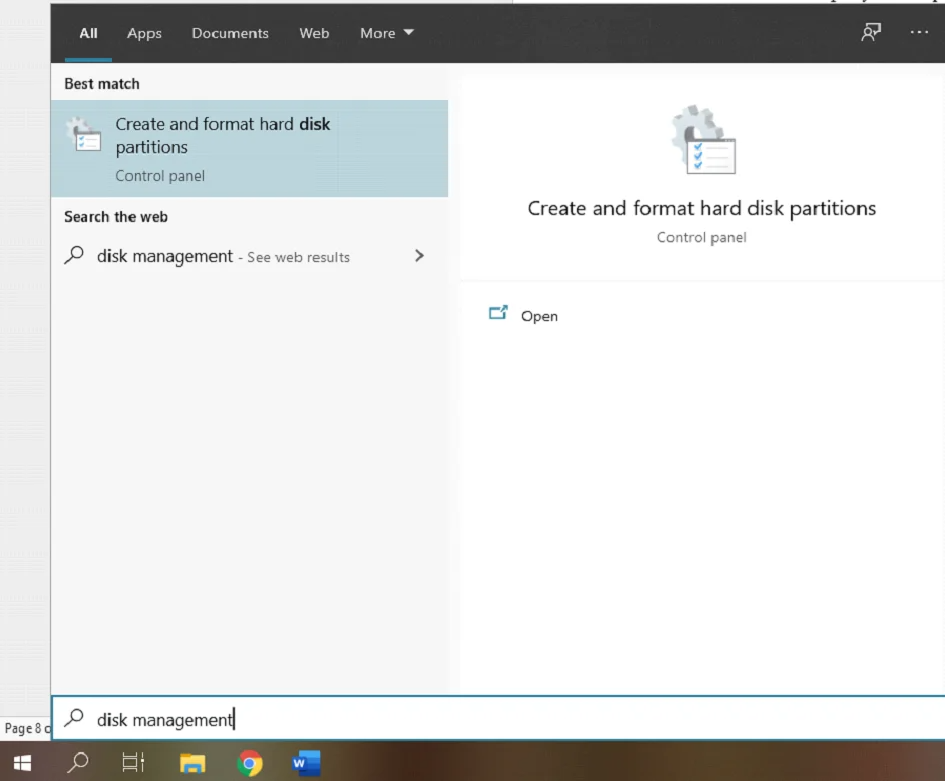
Ndani ya >Kifaa cha Usimamizi wa Diski , bofya kiendeshi unachotaka kuangalia na ubofye kulia juu yake.
Baada ya hapo, bofya Sifa .

Inayofuata, bofya kichupo cha Zana , na upate sehemu ya Kukagua Hitilafu kutoka kwa kichupo cha Zana.
Mwisho, bofya kitufe cha Angalia chini ya Kukagua Hitilafu . Bofya kwenye Changanua Hifadhi ili kuanzisha Utumiaji wa CHKDSK .

Subiri shirika hili likamilishe utafutaji wa hitilafu za mfumo wa faili, kisha uanze upya kompyuta yako. Sasa angalia utendakazi wa kiendeshi chako cha diski ikiwa kuna maboresho baada ya kuendesha matumizi ya diski ya kuangalia kwenye mfumo wako.
Endesha Huduma ya CHKDSK Kwa Kutumia Diski ya Usakinishaji ya Windows 10/Hifadhi ya USB
Ikiwa unayo inapatikana Disk ya usakinishaji ya Windows 10 au kiendeshi cha USB, unaweza pia kutumia hii kufanya ukaguzi wa makosa ya kiendeshi chako cha diski. Hii ni njia nzuri ya kuendesha chkdsk kwani kompyuta yako haitumii faili ya mfumo, hivyo kuruhusu shirika la kukagua diski kuchanganua hitilafu za diski kuu kwa kina.
Kumbuka kwamba diski au kiendeshi chako cha usakinishaji kinapaswa kuendana na toleo la Windows lililosakinishwa. mfumo wako. Ikiwa unatumia Windows 10, hutaweza kuendesha diski za usakinishaji za Windows 8 na chini; hii inaenda sawa kwa matoleo mengine ya mfumo wa uendeshaji wa Windows.
Katika kutumia usakinishaji wakodiski au kiendeshi cha USB ili kuendesha chkdsk katika Windows, unaweza kufuata hatua zilizo hapa chini ili kukuongoza katika mchakato.
Kwanza, ingiza Windows diski ya usakinishaji au uendeshe na uwashe upya kompyuta.
Ifuatayo, bonyeza F10 au F12 (kulingana na kompyuta yako) wakati kompyuta yako inawasha, na uchague diski ya usakinishaji au kiendeshi cha USB kama chaguo lako la kuwasha.
Pindi Usanidi wa Usakinishaji wa Windows unapoanzishwa, chagua lugha unayopendelea, na ubofye kitufe cha Inayofuata .
Baada ya hapo, bofya Rekebisha Kompyuta Yako .

Sasa, bofya Tatua na uchague Amri ya Amri .

Chapa 'chkdsk (herufi ya hifadhi unayotaka kuangalia)', au unaweza kubainisha aina maalum ya skanisho iliyoonyeshwa kwenye njia ya kwanza hapo juu; kisha ubofye Enter ili kuendesha chkdsk.

Baada ya kuendesha chkdsk, anzisha upya kompyuta yako na uangalie ikiwa uchanganuzi ulisaidia kuboresha utendakazi wa mfumo wako.
Ili kumalizia, Windows CHKDSK ni zana bora inayosaidia kukarabati na kudumisha diski yako kuu ili kuendesha kila wakati katika utendakazi wake wa kilele.
Tunatumai mwongozo huu ulikusaidia kurekebisha hitilafu kwenye hifadhi yako baada ya kuendesha Windows CHKDSK. Fuata njia zilizotajwa hapo juu, na hitilafu zinazopatikana kwenye hifadhi yako zinaweza kusahihishwa baada ya muda mfupi. Kumbuka kwamba Windows CHKDSK inapatikana pia kwenye matoleo mengine ya Windows, kama Windows 8, 7, Vista, na XP.
Miongozo mingine muhimu ambayo inawezakukusaidia katika kurekebisha masuala ya Windows ni pamoja na jinsi ya kuanzisha windows 10 katika hali salama, kusakinisha Kodi kwenye Amazon Firestick, jinsi ya kusanidi kompyuta ya mbali kwenye Windows 10, na mwongozo wa kushiriki kwa Kompyuta.
Kutatua Hitilafu za CHKDSK
Haiwezi Kuendelea katika Hali ya Kusoma Pekee.
Ukiona “Hitilafu zimepatikana. CHKDSK haiwezi kuendelea” ujumbe wa hitilafu unapojaribu kurekebisha kiendeshi chako kwa hitilafu, hakikisha kuwa umejumuisha kigezo cha /r kwenye amri yako ili kuepuka ujumbe huu wa hitilafu.
Kwa upande mwingine, ikiwa unahitaji kuendesha chombo cha matumizi ya diski kwenye kiasi kingine, hakikisha unaonyesha herufi ya kiendeshi ambacho unataka kuchanganua kwa makosa kama vile CHKDSK C: /f
Haiwezi Kuendesha Diski ya Kuangalia (Kiasi Kinatumika na Mchakato Mwingine )
Ukiona ujumbe wa hitilafu ukisema:
“CHKDSK haiwezi kufanya kazi kwa sababu sauti iko kwa kutumia mchakato mwingine. Je, ungependa kuratibu sauti hii kuangaliwa wakati mwingine mfumo utakapowashwa upya.”
Chapa Y kwenye mstari wa amri, na ubonyeze Enter.
Ikiwa ungependa kuangalia hifadhi mara moja, anzisha upya kompyuta yako, ambayo itachanganua diski kiotomatiki.
Imeshindwa Kufunga Hifadhi ya Sasa
Ukiona ujumbe wa hitilafu unaoonyesha “Haiwezi Kufunga Hifadhi ya Sasa,” ni lazima uhakikishe kuwa amri uliyo nayo kutekeleza ina kigezo cha /r. Vinginevyo, unaweza kutumia CHKDSK /f /r /x kutatua suala hili.
Maswali Yanayoulizwa Mara Kwa Mara
Je, Nitaendeshaje CHKDSK?
Kwaendesha CHKDSK, fungua programu ya Amri Prompt kwa kutafuta "Amri ya Amri" kwenye menyu ya Mwanzo. Bonyeza kulia kwenye mpango wa Amri Prompt na uchague "Run kama msimamizi." Ingiza "CHKDSK C: /f" kwenye dirisha la Amri Prompt na ubonyeze Ingiza. Hii itaanzisha uchanganuzi wa kiendeshi chako cha C: ili kuona hitilafu.
Kipi ni Bora, CHKDSK R au F?
Tunafikiri CHKDSK R na CHKDSK F hufanya kazi vizuri lakini hutumikia madhumuni tofauti. Ikiwa ungependa kuchanganua sekta mbaya na makosa kwenye hifadhi yako, tunashauri kwamba utekeleze CHKDSK R kwa aina hii ya tatizo. Hata hivyo, ikiwa ungependa kuchanganua hitilafu zote kwenye hifadhi yako, unaweza kutumia kigezo cha /F ili hifadhi yako yote ikaguliwe kama kuna hitilafu na kurekebishwa wakati wa kuchanganua.
Kukagua Diski Huchukua Muda Gani. Windows 10?
Hitilafu za kuchanganua na kurekebisha kwenye hifadhi yako zinaweza kutofautiana kulingana na vipengele kadhaa, kama vile kasi ya kiendeshi chako, kichakataji chako, na vipengele vingine vinavyoweza kuathiri kasi ya kusoma na kuandika ya hifadhi yako. Hata hivyo, mara nyingi, uchanganuzi kamili wa kiendeshi wa hitilafu na sekta mbaya unaweza kuchukua dakika chache au zaidi, hasa ikiwa uchunguzi wa chkdsk ulitambua hitilafu kadhaa kwenye mfumo wako.
Amri ya CHKDSK F ni nini?
Kama ilivyotajwa hapo juu, amri ya CHKDSK F hukuruhusu kufanya uchanganuzi kamili wa kiendeshi ili kuangalia hitilafu na matatizo kwenye diski yako kuu. Wakati huo huo, amri ya /f pia inaelekeza zana ya matumizi ya diskijaribu na urekebishe hitilafu zote zilizotambuliwa kwenye hifadhi yako.
Jinsi ya kuendesha chkdsk kutoka kwa kidokezo cha amri?
Chkdsk ni matumizi ambayo hukagua diski kuu ya kompyuta yako kwa hitilafu. Ili kuendesha chkdsk kutoka kwa haraka ya amri, lazima kwanza ufungue haraka ya amri. Ili kufanya hivyo, bofya Anza, kisha andika "cmd" kwenye sanduku la utafutaji. Bonyeza Enter ili kufungua kidokezo cha amri. Kwa kidokezo cha amri, chapa “chkdsk” ikifuatiwa na jina la kiendeshi unachotaka kuangalia, kisha ubofye Enter.
Ni amri gani kwenye windows inaweza kuanzisha chkdsk wakati wa kuwasha?
Amri kuanzisha chkdsk wakati wa kuwasha ni "chkdsk /f." Amri hii ya chkdsk itaangalia uadilifu wa mfumo wa faili na kurekebisha makosa yoyote inayopata.
Je, nitumie chkdsk F au R?
Ninapozingatia iwapo nitumie chkdsk F au R, kuna mambo machache ya kuzingatia. Ya kwanza ni mfumo gani wa faili unaotumia- ikiwa ni NTFS, basi unapaswa kutumia chkdsk R. Ikiwa unatumia FAT32, basi unapaswa kutumia chkdsk F. Jambo la pili la kuzingatia ni aina gani ya makosa unayokutana nayo. .
Je, chkdsk itarekebisha faili mbovu?
Chkdsk (Angalia Diski) ni shirika linaloweza kuchanganua diski kwa hitilafu na kuzirekebisha ikiwezekana. Hata hivyo, si mara zote hufanikiwa katika kutengeneza faili mbovu. Ikiwa uharibifu ni mkubwa, basi chkdsk haiwezi kurekebisha faili, na suluhisho pekee linaweza kuwa kurejesha kutoka kwa chelezo.

